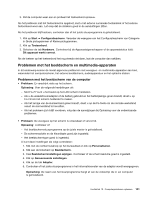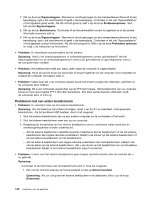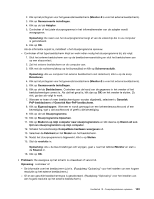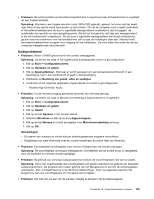Lenovo ThinkPad L530 (Dutch) User Guide - Page 164
Problemen met de vingerafdruklezer, Problemen met de batterij en de voeding, Problemen met de batterij
 |
View all Lenovo ThinkPad L530 manuals
Add to My Manuals
Save this manual to your list of manuals |
Page 164 highlights
Oplossing: De regelaar is bedoeld voor het corrigeren van kleine verschillen in volume tussen de beide kanalen. U kunt de weergave van een kanaal er niet volledig mee dempen. • Probleem: Het venster Mengpaneel bevat geen regelaar voor MIDI-geluid. Oplossing: Gebruik de volumeregeling van de hardware. • Probleem: Het geluid kan niet helemaal worden uitgezet, ook niet als u het Mastervolume helemaal op het minimum instelt. Oplossing: U hoort nog steeds geluid, terwijl u het Mastervolume helemaal laag hebt gezet. Als u het geluid helemaal uit wilt zetten, gaat u naar de Mastervolumeregeling en selecteert u het vakje Luidsprekers dempen. • Probleem: wanneer u bij het afspelen van geluid een hoofdtelefoon op de computer aansluit, produceert de luidspreker in de werkstand MULTI-STREAM van Realtek HD Audio Manager geen geluid meer. Oplossing: Zodra er een hoofdtelefoon wordt aangesloten, wordt het signaal daar automatisch heen gestuurd. Als u weer via de luidsprekers wilt luisteren, stel die luidsprekers dan in als het standaardapparaat. De procedure luidt als volgt: 1. Klik op Start ➙ Configuratiescherm ➙ Alle configuratieschermopties 2. Klik op het pictogram Realtek HD Audio Manager. Het venster Realtek HD Audio Manager wordt geopend. 3. Bekijk de lijst van afspeelapparaten. Als er een hoofdtelefoon is aangesloten, wordt die hoofdtelefoon automatisch ingesteld als standaardapparaat en is het pictogram voor de hoofdtelefoon aangekruist. 4. Om een ander apparaat in te stellen als standaardapparaat (bijvoorbeeld de luidsprekers), dubbelklik er dan op. Bij het desbetreffende pictogram wordt dan een vinkje geplaatst. 5. Speel geluid af met een willekeurig programma, bijvoorbeeld Windows Media Player. Controleer of er geluid uit de luidsprekers komt. Voor meer informatie kunt u het Help-informatiesysteem van de Realtek HD Audio Manager raadplegen. Problemen met de vingerafdruklezer • Probleem: Het oppervlak van de lezer is vuil of nat. Oplossing: Veeg het oppervlak van de lezer voorzichtig schoon met een zachte, droge en pluisvrije doek. • Probleem: Het vastleggen en verifiëren van uw vingerafdruk mislukt vaak. Oplossing: Als het oppervlak van de lezer vuil of nat is, veegt u het oppervlak van de lezer voorzichtig schoon met een zachte, droge en pluisvrije doek. Raadpleeg "De vingerafdruklezer onderhouden" op pagina 60 voor tips over het onderhouden van de vingerafdruklezer. Problemen met de batterij en de voeding In dit hoofdstuk leest u wat u moet doen als er problemen met de batterij en de voeding optreden. Problemen met de batterij • Probleem: De batterij wordt niet volledig worden opgeladen in de standaardlaadtijd als de computer is uitgeschakeld. Oplossing: De batterij is te veel ontladen. Doe het volgende: 1. Zet de computer uit. 2. Controleer of de te ver ontladen batterij zich in de computer bevindt. 3. Sluit de wisselstroomadapter aan op de computer en laat de batterij opladen. 146 Handboek voor de gebruiker